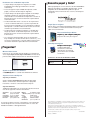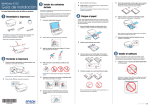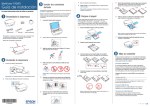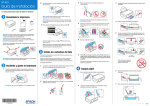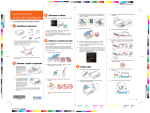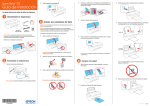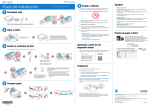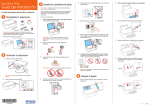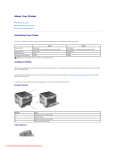Download 1 - Downloaded from ManualsPrinter.com Manuals
Transcript
WorkForce K101 ® Guía de instalación Lea estas instrucciones antes de utilizar su producto. ���������� ��� ��������� 1 Desembale la impresora 3 Instale los cartuchos de tinta Precaución: mantenga los cartuchos de tinta fuera del alcance de los niños y no ingiera la tinta. Nota: los cartuchos de tinta incluidos tienen un menor rendimiento debido al proceso de inicialización. Este proceso se realiza sólo la primera vez que enciende el producto y garantiza un mejor rendimiento. 1� �������� �������� ��� ������������ ��� ���������� Levante la cubierta de la impresora. Precaución: no saque los cartuchos de tinta de su envoltorio hasta que esté listo para instalarlos. Los cartuchos están embalados herméticamente para garantizar su fiabilidad. 2Abra la tapa del compartimiento para cartuchos. Retire todo el material de protección. 3� ������ ������ ���� ������������� ������ ���� �������� �� �� �� ������� Agite los cartuchos de tinta con cuidado 4 ó 5 veces, luego sáquelos del envoltorio. 2 Encienda la impresora 1� �������� �������� ��� ��������� ��������������� ��� ������ ������������� ��� Conecte el cable de alimentación a la parte posterior de la impresora y a una toma de corriente. 4� ������� ������� ���������� ��� ������ ��������� ������������ ����� Retire solamente la cinta adhesiva amarilla de cada cartucho. � Precaución: no conecte la impresora a la computadora todavía. 2 Pulse el botón para encender la impresora. recaución: no retire ninguna otra etiqueta o se derramará � P la tinta. 5� �������� �������� ���� ���������� ��� ��� ���������� ������������������ Coloque los cartuchos en el soporte y presiónelos hacia abajo hasta que encajen en su lugar. 6� ������� ������� ��� ��������� ��������������� ����� ����������� Cierre la tapa del compartimiento para cartuchos. Empújela hasta oír el clic que indica que está bien cerrada. *412121400* Downloaded from ManualsPrinter.com Manuals *412121400* 7 Baje la cubierta de la impresora. 5� �������� �������� ���� ����� ���������� ������� ��� ������� ����� ���� �������� Deslice las guía laterales contra el papel, pero sin ejercer demasiada fuerza. Compruebe que el papel esté por debajo de las lengüetas de las guías laterales. 8� ������ ������ ��������� para cargar la tinta. La carga tomará Pulse el botón cuatro minutos y medio. � Carta A4 recaución: no apague la impresora mientras la tinta se esté P cargando o gastará tinta. 4 Cargue el papel 6� ��������� ��������� �������� ��� ������������ ��������������� ������� Vuelva a colocar la cubierta de la bandeja del papel, luego introduzca la bandeja en la impresora. Puede cargar papel de tamaño Carta, A4 o Legal, así como� sobres. Para obtener instrucciones sobre cómo cargar papel de tamaño Legal y sobres, consulte el Manual del usuario en formato electrónico. 1� ������ ������ ��������������� ��������� ��� ������ ������������ ��� Saque la bandeja del papel de la parte inferior de la impresora y retire la cubierta de la bandeja del papel. � ota: el papel se puede desplazar ligeramente hacia adelante N al introducir la bandeja. Esto es normal. 7� ��������� ��������� �������������� ����������� ������ ���� ����� ���� Extienda la bandeja de salida del papel tal como se muestra a continuación. 2� �������� �������� ���� ������ ���������������� ������� Deslice las guías laterales hacia afuera. 3� �������� �������� ��� ��������� ����������� ������ ��� ��� ��������� Coloque la guía que se muestra abajo en la posición adecuada para el tamaño de papel que está utilizando. Carta A4 Instale el software ��� �������� 5 �������� Nota: si su computadora no tiene un lector de CD/DVD, puede descargar el software de la página Web de Epson. (Para obtener � más información, consulte la sección “Soporte técnico de Epson”. 1� ����������������� ����������������� ��� ���������� Asegúrese de que la impresora NO ESTÉ CONECTADA a la computadora. 4� ����������� ����������� ��� ������ ���� ��� ����� ����������������� ������ Introduzca el papel con la cara imprimible hacia abajo. Carta A4 � ota: el papel debe estar colocado contra la guía inferior y no N sobresalir del extremo de la bandeja. Downloaded from ManualsPrinter.com Manuals indows®: si aparece la pantalla Nuevo hardware encontrado, W haga clic en Cancelar y desconecte el cable USB. No puede instalar el software de esta manera. 2Introduzca el CD de su producto en el lector de CD/DVD. � indows: si aparece la ventana Reproducción automática, W haga clic en� Ejecutar Setup.exe. Cuando aparezca la pantalla Control de cuentas de usuario, haga clic en Sí o en Continuar. Mac OS® X: haga doble clic en el icono Epson. 3� ����������� ����������� ��� �������� ��� ��� ���������� Seleccione su idioma, si es necesario. 4� Windows: haga clic en Instalar y siga las instrucciones en pantalla. ¿Problemas? Si experimenta problemas durante la configuración, consulte la siguiente información: La configuración de red falló. •Asegúrese de seleccionar el nombre de red correcto. • Si aparece un mensaje de alerta de firewall, haga clic � en Desbloquear o Permitir para que continúe la configuración. • Si su red tiene habilitada una utilidad de seguridad, asegúrese de ingresar la contraseña de red (clave WEP o contraseña WPA) correctamente. Si la contraseña contiene letras mayúsculas (ABC) o minúsculas (abc), debe introducirlas correctamente. •Asegúrese de que el producto esté encendido y conectado a la red. ac OS X: seleccione los elementos que desea instalar. M Luego, haga clic en Instalar. • Si está utilizando TCP/IP, asegúrese de que el driver de la impresora se instaló correctamente y que los ajustes TCP/IP de la computadora estén configurados correctamente. •Imprima una hoja de estado de red para ver los ajustes � de red que actualmente están habilitados en la impresora. Pulse el botón para imprimir una hoja de estado � de red. • Retire y vuelva a introducir el CD para reinstalar el software de su producto.� El indicador Ethernet del producto está encendido pero no puede imprimir. Opciones de conexión Es posible que su router, punto de acceso o concentrador (hub) no esté asignando direcciones IP automáticamente con DHCP. Si es el caso, tendrá que configurar la dirección IP del producto manualmente. Asegúrese de configurarla correctamente para su red. Puede conectar la impresora a su red alámbrica existente con un cable Ethernet® o directamente a su computadora con un cable USB. Consulte la siguiente información para detalles sobre cada método de conexión. Mi producto no es detectado durante la configuración después de conectarlo con un cable USB. Conexión USB directa Compruebe que el cable USB esté bien conectado tal como se muestra a continuación: Asegúrese de tener un cable USB listo. Conexión de red alámbrica Asegúrese de tener un cable de red Ethernet listo. Es necesario instalar el software en cada computadora que va a utilizar la impresora para imprimir. Problemas de impresión • Compruebe que el tamaño del papel cargado en la bandeja de papel coincida con el tamaño de papel seleccionado en el software de su impresora. • La impresión se detiene cuando un cartucho de tinta está agotado. Si sólo un cartucho de tinta está agotado, es posible que pueda seguir imprimiendo temporalmente con el otro cartucho; consulte el Manual del usuario en formato electrónico para obtener más información. Problemas de alimentación del papel Si el papel no avanza correctamente, retírelo y airee las hojas, luego vuelva a cargarlo. No coloque papel por encima de las lengüetas de las guías laterales. Downloaded from ManualsPrinter.com Manuals Problemas de calidad de impresión • Compruebe que el papel esté cargado con el lado imprimible hacia abajo (generalmente es el lado � más blanco). • Para conseguir la mejor calidad de impresión, utilice papel y cartuchos de tinta Epson originales. • Compruebe que el tipo de papel cargado en la bandeja de papel coincida con el ajuste de tipo de papel seleccionado en el software de la impresora. Consulte el Manual del usuario en formato electrónico para obtener más información. • Si observa bandas claras u oscuras en las impresiones o éstas son demasiado tenues, ejecute una prueba de inyectores para comprobar si necesita limpiar el cabezal de impresión. Consulte el Manual del usuario en formato electrónico para obtener más información. • Si observa líneas verticales irregulares, es posible que tenga que alinear el cabezal de impresión. Consulte el Manual del usuario en formato electrónico para obtener instrucciones. ¿Necesita papel y tinta? Utilice papel Epson con los cartuchos de tinta DURABrite ® Ultra Ink para obtener resultados profesionales. Puede adquirirlos de un distribuidor de productos Epson autorizado. Para encontrar el más cercano, comuníquese con Epson. Papel Epson original Epson ofrece una amplia variedad de papeles para todas sus necesidades; consulte el Manual del usuario para obtener más información. Presentation Paper Matte � ������ ������ ������� ����������������� ������ ����� Papel liso y anti-reflejante, ideal para proyectos de casa y de negocio. • Los cartuchos de tinta pueden tener un nivel de tinta bajo. Verifique los niveles de tinta de los cartuchos y, si es necesario, reemplácelos. Consulte el Manual del usuario en formato electrónico para obtener más información. Tinta Epson original ¿Preguntas? � Manual del usuario Haga clic en el icono del manual situado en el escritorio (o en la carpeta Aplicaciones/Epson Software en Mac OS X) para acceder al Manual del usuario en formato electrónico. ������� ������� ��� ����������� Busque el número que � se indica abajo para � encontrar los cartuchos � de tinta para su producto. � ¡Es tan fácil como recordar � su número! Cartuchos de tinta de la WorkForce K101 Color Negro Código 136 Ayuda en pantalla del software Sel�������� ec������ cione Ayuda o ? cuando esté utilizando el software�. Soporte técnico de Epson Soporte por Internet Visite la página www.latin.epson.com para descargar drivers, ver manuales, obtener respuestas a preguntas frecuentes o enviar un correo electrónico a Epson. Soporte telefónico También puede hablar con un técnico de soporte al marcar uno de los siguientes números de teléfono: Argentina (54 11) 5167-0300 México 01-800-087-1080 Chile (56 2) 484-3400 México, D.F.(52 55) 1323-2052 Colombia (57 1) 523-5000 Perú 0800-10126 Costa Rica (800) 377-6627 Lima (51 1) 418-0210 Ecuador (593 4) 604-4220� Uruguay 00040-5210067 Venezuela (58 212) 240-1111 Si su país no figura en la lista, comuníquese con la oficina de ventas de Epson más cercana. Puede incurrir en costos de llamada interurbana o de larga distancia. Epson, WorkForce y DURABrite son marcas registradas y Epson Exceed Your Vision es un logotipo registrado de Seiko Epson Corporation. Designed for Excellence es una marca comercial de Epson America, Inc. Aviso general: el resto de productos que se mencionan en esta publicación aparecen únicamente con fines de identificación y pueden ser marcas comerciales de sus respectivos propietarios. Epson renuncia a cualquier derecho sobre dichas marcas. La información contenida en la presente está sujeta a cambios sin previo aviso. © 2011 Epson America, Inc. 8/11 Impreso en XXXXXX Downloaded from ManualsPrinter.com Manuals CPD-28224R1